จะแก้ไขฟิลด์ความคิดเห็นของ WordPress ได้อย่างไร?
เผยแพร่แล้ว: 2021-05-06
ปรับปรุงล่าสุด - 8 กรกฎาคม 2021
ความคิดเห็นเป็นส่วนสำคัญของเว็บไซต์ของคุณ ช่วยเพิ่มการมีส่วนร่วมของผู้ใช้สำหรับเนื้อหาของคุณ ผู้อ่านของคุณจะสามารถแบ่งปันความคิดเห็นและไขข้อสงสัยต่างๆ ได้โดยแสดงความคิดเห็นในโพสต์ของคุณ นอกจากนี้ จำนวนความคิดเห็นอาจเป็นตัวชี้วัดการมีส่วนร่วมของผู้ใช้ในเว็บไซต์หรือบล็อกของคุณ ด้วยเหตุผลทั้งหมดนี้ สิ่งสำคัญคือต้องทราบตัวเลือกในการแก้ไขช่องแสดงความคิดเห็นในเว็บไซต์ WordPress ของคุณ ในบทความนี้ เราจะพูดถึงวิธีแก้ไขช่องแสดงความคิดเห็นของ WordPress
ภาพรวมความคิดเห็นของ WordPress
เนื่องจากความคิดเห็นเป็นส่วนสำคัญของเว็บไซต์ WordPress คุณจึงต้องให้ความสนใจเป็นพิเศษในการจัดการกลยุทธ์ความคิดเห็นของคุณ คุณจะสามารถเปิดหรือปิดความคิดเห็นโดยเฉพาะในบทความและหน้า WordPress ของคุณได้ และยังควบคุมการอนุมัติความคิดเห็นของผู้ใช้ได้อีกด้วย เนื่องจากส่วนความคิดเห็นเป็นเป้าหมายหลักของสแปม คุณจึงอาจเผชิญกับความท้าทายหลายประการจากส่วนความคิดเห็น เราจะพิจารณาแง่มุมต่าง ๆ ทั้งหมดที่เกิดขึ้นขณะแก้ไขช่องแสดงความคิดเห็นของ WordPress
ส่วนความคิดเห็น
WordPress มอบความสามารถในการกลั่นกรองความคิดเห็นให้กับบทบาทของผู้ใช้ผู้ดูแลระบบและบรรณาธิการ ดังนั้น หากคุณลงชื่อเข้าใช้เว็บไซต์ด้วยบทบาทผู้ใช้อย่างใดอย่างหนึ่งเหล่านี้ คุณจะสามารถดูความคิดเห็นทั้งหมดในเว็บไซต์ของคุณได้ คุณสามารถเข้าถึงส่วนความคิดเห็นจากแผงผู้ดูแลระบบ WordPress
ส่วนความคิดเห็นจะแสดงความคิดเห็นที่มีทั้งหมดพร้อมสถานะ
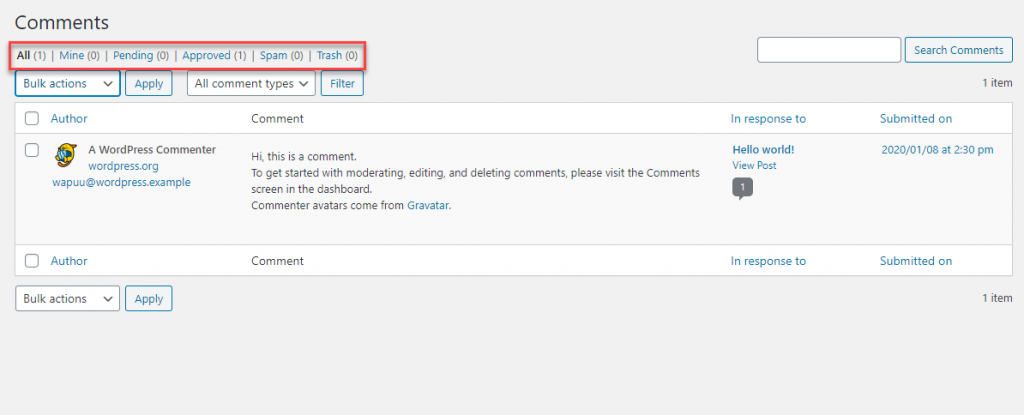
คุณสามารถกรองความคิดเห็นตามตัวเลือกสองสามตัวเลือกได้ที่นี่ คุณสามารถดูเฉพาะความคิดเห็นที่คุณโพสต์โดยคลิก 'ของฉัน' ในทำนองเดียวกัน คุณสามารถกรอง 'รอดำเนินการ', 'อนุมัติ', 'สแปม' และ 'ถังขยะ'
ความคิดเห็นที่รอดำเนินการคือความคิดเห็นที่โพสต์โดยผู้ใช้ แต่คุณยังไม่ได้อนุมัติ ดังนั้นความคิดเห็นเหล่านี้จะไม่ปรากฏในส่วนหน้า ความคิดเห็นที่ได้รับอนุมัติจะปรากฏที่ส่วนหน้าของไซต์ของคุณ ความคิดเห็นที่เป็นสแปมคือความคิดเห็นที่คุณทำเครื่องหมายว่าไม่เกี่ยวข้อง และผู้ใช้จะมองไม่เห็น ความคิดเห็นในถังขยะคือความคิดเห็นที่คุณลบไปแล้ว พวกเขาจะถูกลบออกอย่างถาวรหลังจาก 30 วัน
จะแก้ไขช่องแสดงความคิดเห็นของ WordPress ได้อย่างไร?
คุณสามารถย้ายเคอร์เซอร์ไปที่ความคิดเห็นเฉพาะในส่วน และการดำเนินการต่างๆ จะปรากฏขึ้น พวกเขาคือ:
- อนุมัติ/ไม่อนุมัติ – หากความคิดเห็นอยู่ระหว่างรอการอนุมัติ คุณสามารถคลิก 'อนุมัติ' เพื่อเผยแพร่ได้ และหากความคิดเห็นได้รับการอนุมัติแล้ว จะมีตัวเลือก "ไม่อนุมัติ" เพื่อเปลี่ยนกลับเป็นสถานะรอดำเนินการ
- ตอบกลับ – คุณสามารถเลือกที่จะตอบกลับความคิดเห็นจากส่วนนี้ เมื่อคุณเผยแพร่การตอบกลับความคิดเห็น จะมองเห็นได้ภายใต้ความคิดเห็นนั้น
- แก้ไขด่วน – หากคุณต้องการแก้ไขความคิดเห็นอย่างรวดเร็วโดยไม่ต้องโหลดหน้า คุณสามารถใช้ตัวเลือกนี้ได้
- แก้ไข – ใช้ตัวเลือกนี้เพื่อแก้ไขความคิดเห็นโดยละเอียด คุณจะสามารถแก้ไขข้อความแสดงความคิดเห็นรวมทั้งแก้ไขชื่อผู้ใช้ อีเมล URL ฯลฯ
- สแปม – คุณสามารถทำเครื่องหมายความคิดเห็นว่าเป็นสแปมได้ที่นี่ หากคุณทำเครื่องหมายความคิดเห็นว่าเป็นสแปมโดยไม่ได้ตั้งใจ คุณสามารถทำเครื่องหมายว่าเป็น 'ไม่ใช่สแปม' ได้ที่นี่
- ถังขยะ – คุณสามารถย้ายความคิดเห็นไปที่โฟลเดอร์ถังขยะโดยคลิกตัวเลือกนี้ คุณสามารถไปที่ส่วนถังขยะและกู้คืนความคิดเห็นได้หากต้องการ หรือลบออกอย่างถาวร ความคิดเห็นในส่วนถังขยะจะถูกลบโดยอัตโนมัติหลังจาก 30 วัน
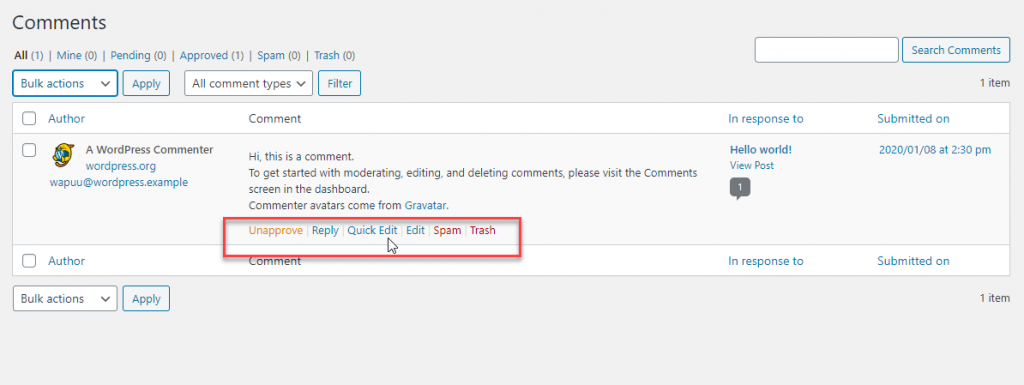
แก้ไขความคิดเห็นจำนวนมาก
คุณสามารถใช้การดำเนินการเดียวกันกับความคิดเห็นหลายรายการพร้อมกันได้ เลือกความคิดเห็นหลายรายการและเลือกการดำเนินการเป็นกลุ่มที่คุณต้องการดำเนินการ
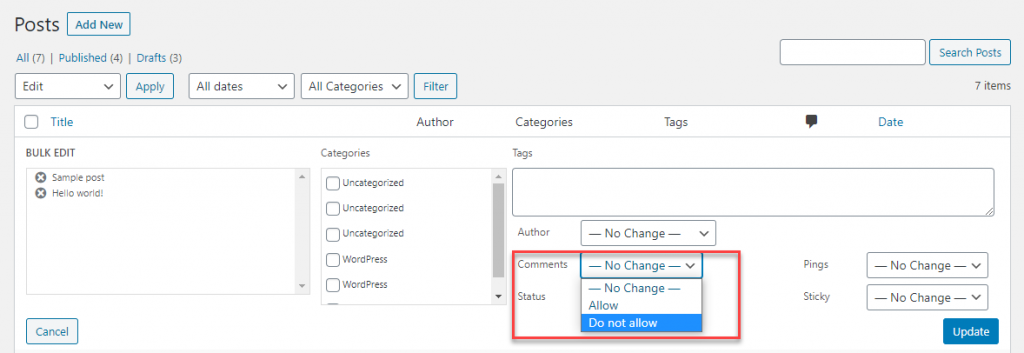
การจำกัดความคิดเห็น
หากคุณเป็นผู้ดูแลระบบ WordPress คุณจะรู้ว่าสแปมที่ยุ่งยากนั้นเป็นอย่างไร ตามค่าเริ่มต้น WordPress มีตัวเลือกมากมายในการจำกัดความคิดเห็น
ในแผงการดูแลระบบ WordPress คุณสามารถไปที่การตั้งค่า > การสนทนา เพื่อเข้าถึงการตั้งค่าต่างๆ สำหรับการจำกัดความคิดเห็น เราจะพิจารณารายละเอียดเพิ่มเติมเกี่ยวกับการตั้งค่าเหล่านี้ด้านล่าง
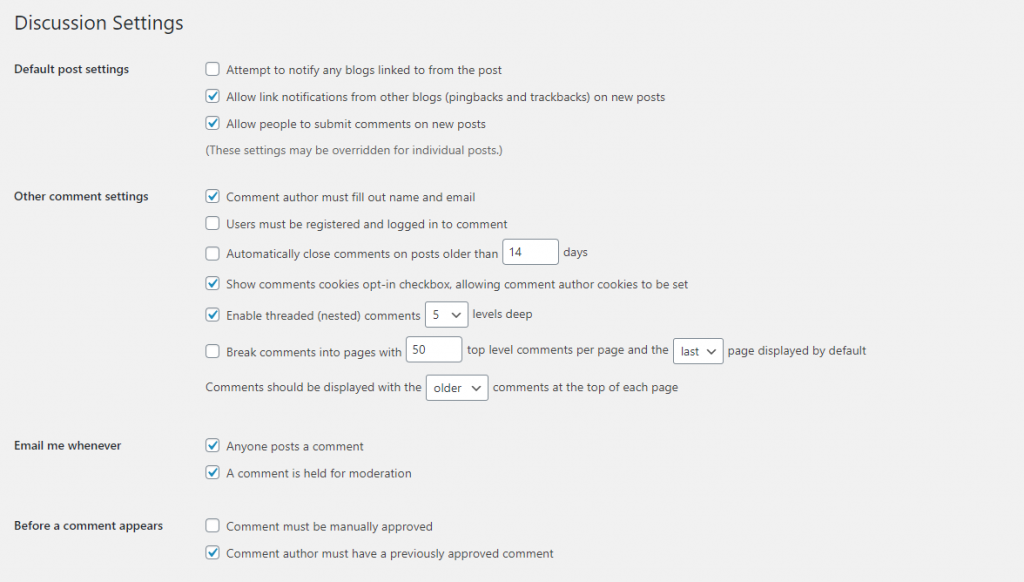
การตั้งค่าโพสต์เริ่มต้น
ที่นี่ คุณสามารถควบคุมกลยุทธ์การแสดงความคิดเห็นสำหรับโพสต์ใหม่บนไซต์ของคุณได้ เมื่อคุณสร้างโพสต์ใหม่ โดยค่าเริ่มต้น โพสต์นั้นจะอนุญาตให้แสดงความคิดเห็น ถ้าคุณเปิดใช้งานตัวเลือกเพื่อ "อนุญาตให้ผู้อื่นส่งความคิดเห็นในโพสต์ใหม่" หากคุณไม่ต้องการความคิดเห็นใดๆ บนไซต์ของคุณ คุณสามารถเลือกที่จะไม่เปิดใช้งานตัวเลือกนี้ อย่างไรก็ตาม คุณจะสามารถแทนที่สิ่งนี้สำหรับแต่ละโพสต์ได้
คุณยังสามารถเปิดใช้งานลิงก์จากบล็อกอื่นเพื่อแสดงเป็นความคิดเห็น

การตั้งค่าความคิดเห็นอื่นๆ
มีการตั้งค่าความคิดเห็นอื่นๆ อีกสองสามแบบที่จะช่วยคุณควบคุมกลยุทธ์ความคิดเห็น สามารถจัดการได้ในส่วนถัดไป

คุณสามารถเปิดใช้งานตัวเลือกเพื่อให้ผู้ใช้ที่เป็นแขกจำเป็นต้องป้อนชื่อและอีเมลก่อนที่จะโพสต์ความคิดเห็น หรือคุณสามารถอนุญาตให้เฉพาะผู้ใช้ที่ลงทะเบียนของไซต์ของคุณแสดงความคิดเห็น หากคุณปล่อยให้ตัวเลือกทั้งสองนี้ไม่ถูกเลือก ผู้ใช้ที่ไม่ระบุตัวตนจะสามารถแสดงความคิดเห็นในไซต์ของคุณได้
คุณยังสามารถระบุจำนวนวันที่จะปิดตัวเลือกความคิดเห็นสำหรับบล็อกได้ คุณสามารถเปิดใช้งานช่องทำเครื่องหมายการเลือกรับคุกกี้ได้ที่นี่ มีตัวเลือกในการกำหนดความลึกของความคิดเห็นที่ซ้อนกัน นอกจากนี้ คุณสามารถควบคุมลำดับการแสดงความคิดเห็นเมื่อมีความคิดเห็นจำนวนมาก
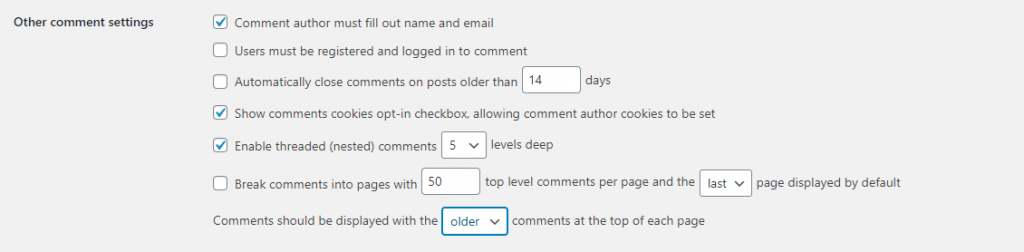
การแจ้งเตือนและการอนุมัติด้วยตนเอง
คุณสามารถกำหนดได้ว่าต้องการรับการแจ้งเตือนเมื่อใด อาจเป็นได้ทั้งเมื่อ "ใครก็ตามโพสต์ความคิดเห็น" หรือ "เมื่อความคิดเห็นถูกระงับเพื่อกลั่นกรอง" คุณยังสามารถเลือกกลยุทธ์การอนุมัติที่เหมาะสมกับคุณได้อีกด้วย คุณสามารถแสดงความคิดเห็นทั้งหมดเพื่อให้ได้รับการอนุมัติด้วยตนเอง หรือคุณสามารถให้ผู้ใช้ที่มีความคิดเห็นที่ได้รับอนุมัติก่อนหน้านี้โพสต์ความคิดเห็นโดยไม่ต้องกลั่นกรอง

การกลั่นกรองความคิดเห็นและไม่อนุญาตให้แสดงความคิดเห็น
มีสองสามวิธีที่จะช่วยให้คุณลดความคิดเห็นที่เป็นสแปมบนไซต์ WordPress ของคุณได้ หากความคิดเห็นมีลิงก์เกินจำนวนที่กำหนด ความคิดเห็นนั้นจะถูกพักไว้ในคิว
นอกจากนี้ คุณยังสามารถเก็บความคิดเห็นไว้ในคิวการดูแล หรือส่งความคิดเห็นโดยตรงไปยังแทรชตามคำที่ระบุ คุณสามารถป้อนคำต่างๆ และหากเนื้อหาของความคิดเห็น อีเมล ชื่อผู้เขียน ที่อยู่ IP URL ฯลฯ ของความคิดเห็น จะถูกระงับไว้อย่างพอประมาณหรือจะถูกส่งไปยังสแปม
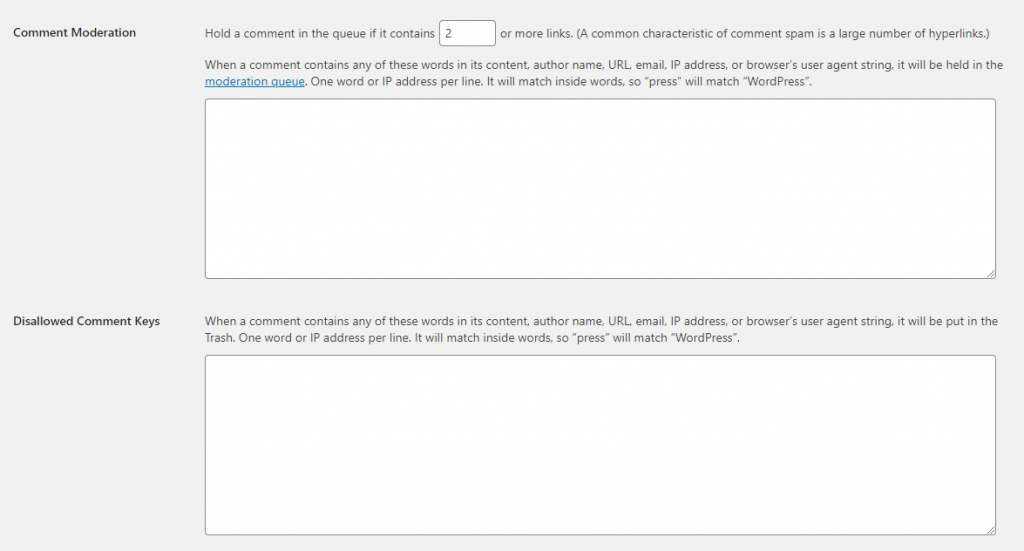
อวตาร
มีส่วนที่ให้คุณแสดง Gravatar ของผู้ใช้ถัดจากความคิดเห็นที่พวกเขาโพสต์ คุณยังสามารถเลือกอวาตาร์เริ่มต้นสำหรับผู้ใช้ที่ไม่ได้ตั้งค่า Gravatar
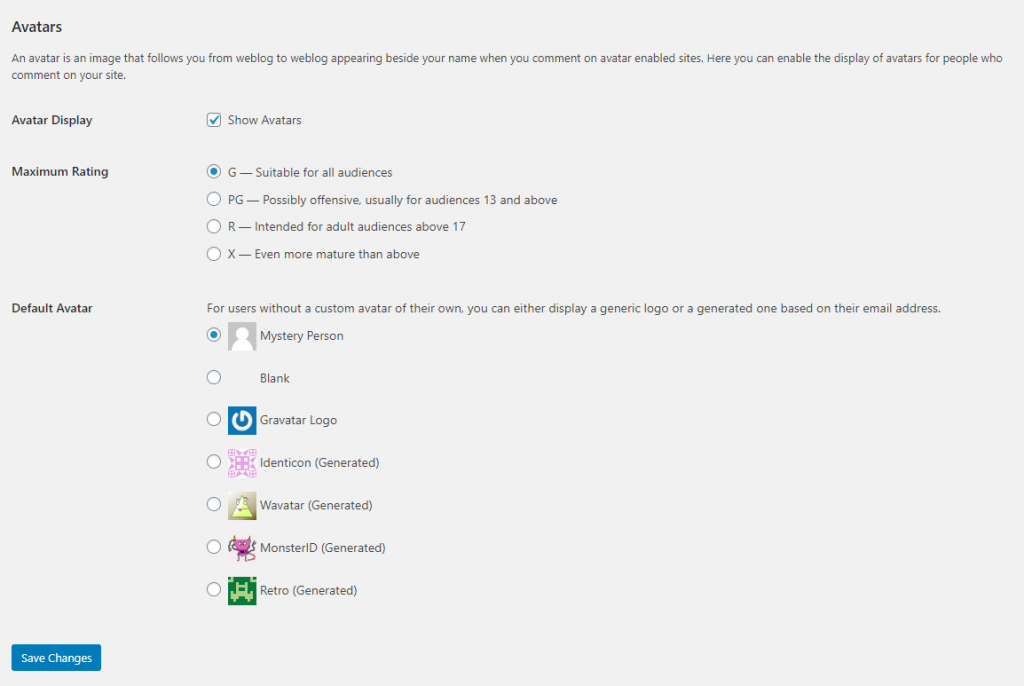
อนุญาตให้แสดงความคิดเห็นในแต่ละโพสต์
คุณสามารถเปิดหน้าแก้ไขโพสต์ และอนุญาตหรือไม่อนุญาตให้แสดงความคิดเห็นจากส่วนการสนทนาของแถบเครื่องมือการตั้งค่า
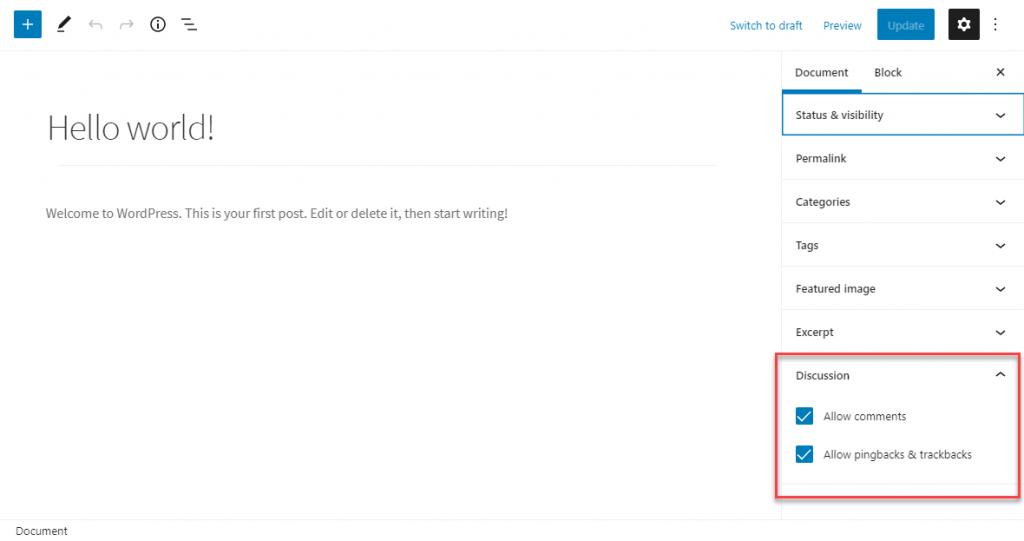
นอกจากนี้ยังมีตัวเลือกในการอนุญาตหรือไม่อนุญาตความคิดเห็นในส่วนการแก้ไขด่วนอีกด้วย
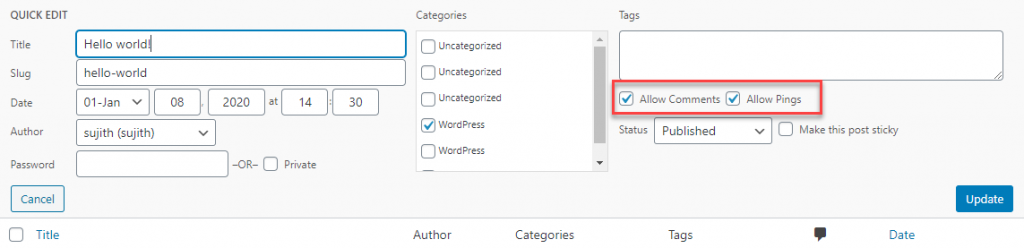
คุณยังสามารถใช้ตัวเลือกแก้ไขเป็นกลุ่มเพื่ออนุญาตให้แสดงความคิดเห็นสำหรับหลายโพสต์พร้อมกันได้
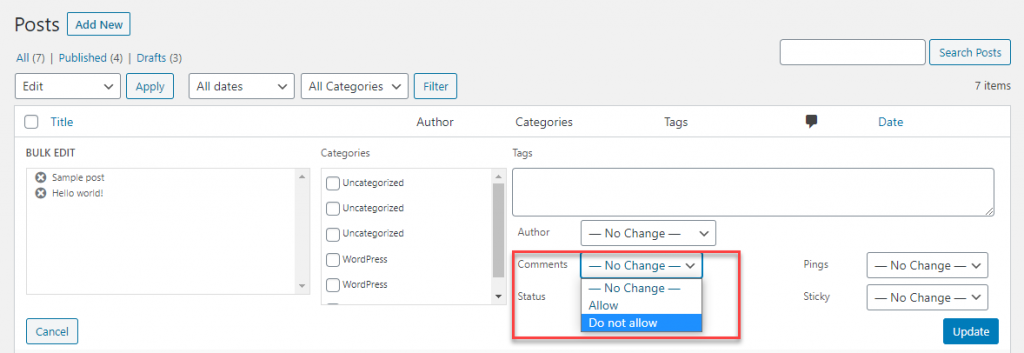
ผู้ใช้สามารถเพิ่มความคิดเห็นได้อย่างไร?
จากส่วนหน้าของไซต์ ลูกค้าจะสามารถเพิ่มความคิดเห็นโดยเพิ่มชื่อและรหัสอีเมลของตน
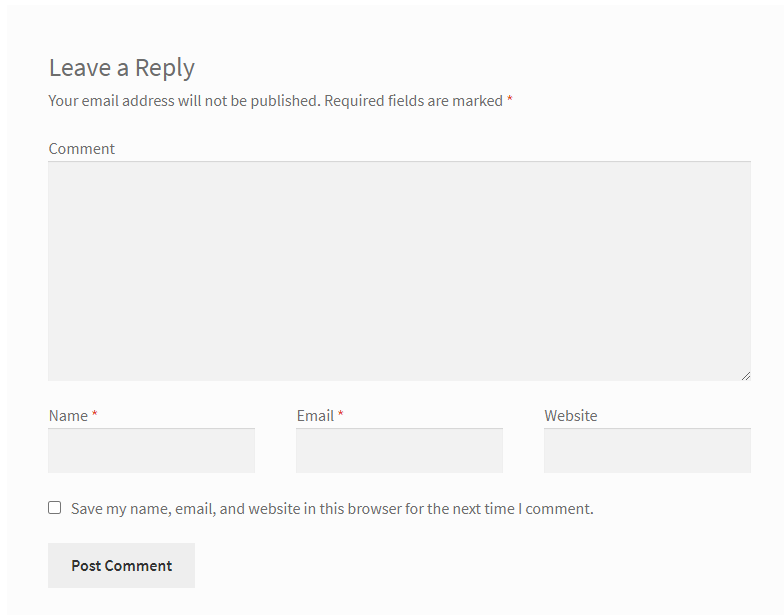
ตัวเลือกการปรับแต่งเพิ่มเติมสำหรับส่วนความคิดเห็น
เช่นเดียวกับคุณสมบัติอื่นๆ ส่วนใหญ่ คุณสามารถปรับแต่งส่วนความคิดเห็นได้เช่นกัน ด้วยความช่วยเหลือของข้อมูลโค้ดและปลั๊กอิน คุณสามารถจัดการตัวเลือกต่อไปนี้:
- การลบและจัดเรียงช่องความคิดเห็นใหม่
- การเปลี่ยนสไตล์และเลย์เอาต์ของแบบฟอร์ม
- แก้ไขข้อความที่แสดง
- แสดงเฉพาะข้อความที่ตัดตอนมาของความคิดเห็น
- การแสดงความคิดเห็นแบบอินไลน์
- เข้าสู่ระบบโซเชียล
- อนุญาตให้ผู้ใช้แก้ไขความคิดเห็น
เราหวังว่าบทความนี้จะมีตัวเลือกที่น่าสนใจให้คุณแก้ไขช่องแสดงความคิดเห็นของ WordPress อย่าลังเลที่จะแสดงความคิดเห็นหากคุณมีคำถามใด ๆ
อ่านเพิ่มเติม
- วิธีปิดการใช้งานความคิดเห็นใน WordPress?
- จะปรับปรุงการมีส่วนร่วมของผู้ใช้ในร้านค้า WooCommerce ของคุณได้อย่างไร
